ほとんどの場合、最初にWindowsのごみ箱に移動せずにすぐに削除するShiftキーを押して、ファイルを削除します。 後で回復したいファイルを削除することが時々起こります。別のファイルが削除したファイルに依存している場合や、ファイルに含まれている情報に再度アクセスする必要がある場合があります。
残念ながら、ごみ箱をバイパスしたり、ごみ箱をクリアした場合に、削除したWindowsのファイルを回復する直接的な方法はありません。 バックアップにアクセスする以外のリカバリの唯一の変更は、サードパーティのソフトウェアを使用してこれらのファイルをリカバリすることです。
Undelete Plusは、削除されたファイルのハードドライブをスキャンし、それらを回復するファイル回復フリーウェアです。 fat16、fat32、ntfsなどの最も一般的なファイルシステム、およびフラッシュメモリやディスクドライブなどのリムーバブルデバイスもサポートします。 フリーウェアのファイルリカバリソフトウェアの優れた機能は、通常はサポートされていないネットワークドライブで作業できることです。
経験の浅いユーザーには、Undelete Plusおよびその種類の他のプログラムが削除されたファイルを回復できる理由について、少しの背景情報が必要になる場合があります。 多くのユーザーは、削除されたファイルが一度にシステムから削除されないことを知りません。 完全なファイルはまだドライブに存在しますが、ファイルへの参照は削除されます。 これらのセクターでのファイル操作により、これらのファイルを回復することは困難になりますが、適切なツール(プロフェッショナルデータリカバリ)は、これらのファイルを少なくとも部分的に検出および回復できます。
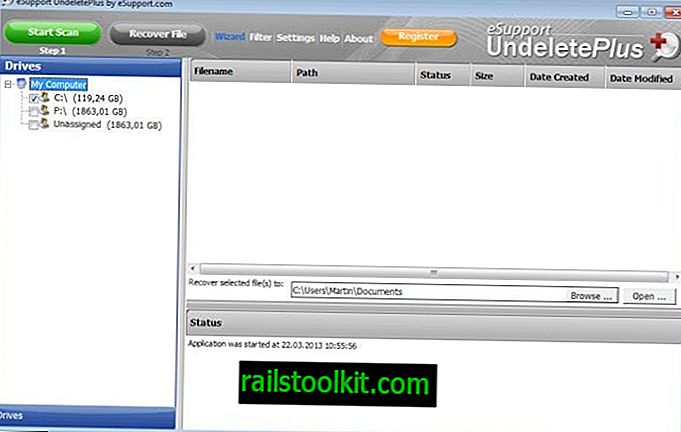
これが、eBayや他のWebサイトでハードドライブを販売することがない理由の1つです。 適切な機器により、サードパーティは関連するすべてのリスクを伴うハードドライブ上のファイルを回復できます。 たとえば、ハードドライブに保存および削除するすべてのドキュメントとファイルについて考えます。 慎重に消去しても、Undelete Plusなどのツールではなく、これらのファイルが回復される可能性があります。
スキャンは、完了するまでこれほど長くかかりません。 300 Gbのハードドライブでは、約20分かかりました。 スキャンが終了すると、すべての回復可能なファイルがメインウィンドウに表示されます。 左側のウィンドウにはいくつかのフィルターが用意されており、回復のために特定のファイルタイプのみ、特定のフォルダーの場所、またはドライブ(複数のドライブをスキャンできます)のみを選択できます。
回復するファイルにマークを付けて、ファイルの元のフォルダー構造を保持するか、すべてを別のフォルダーに移動するかを選択します。 Undelete Plusは60000個以上のファイルを発見しましたが、これは私のドライブで回復することができますが、これはかなりの数です。設定された日数後に完全に消去する方法を考えなければなりません。
ヒント
- 複数のドライブがある場合は、スキャン開始ボタンを押す前にスキャンに含めるドライブを選択します。 プログラムはデフォルトでメインドライブのみをスキャンします。
- 列ヘッダーをクリックして、さまざまな方法でファイルのリストをソートできます。 たとえば、ファイルパス、名前、またはステータスで並べ替えることができます。
- このプログラムは、ディープスキャンと呼ばれるより徹底的なスキャンテクノロジをサポートしています。 もっと時間がかかるかもしれませんが、最終結果はより徹底的です。 通常のスキャンでファイルが見つからない場合は、プログラム設定で有効にします。 または、スマートスキャンを有効にすることもできます。スマートスキャンは、セクターごとのスキャンです。














